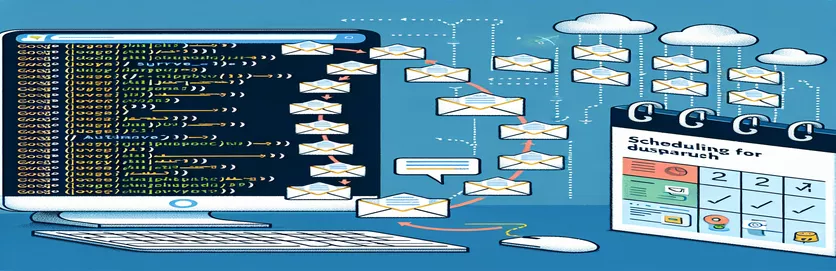Desbloqueo de la automatización: el viaje comienza
Embarcarse en el camino de automatizar tareas mundanas a menudo puede parecer como adentrarse en un nuevo mundo de posibilidades. Una de esas empresas implica aprovechar Google Apps Script para enviar encuestas por correo electrónico a intervalos predefinidos, una tarea que parece simple pero que tiene sus complejidades. Imagine la conveniencia de programar correos electrónicos para que se envíen cada 30 días, garantizando que los destinatarios reciban el recordatorio en el momento adecuado sin ninguna intervención manual. Este proceso no sólo ahorra un tiempo valioso sino que también introduce un nivel de precisión y confiabilidad en la tarea de administrar encuestas por correo electrónico.
Sin embargo, como ocurre con cualquier viaje, existen obstáculos que sortear. Uno puede encontrar desafíos con activadores que se duplican o no funcionan como se esperaba, especialmente cuando se intenta administrar múltiples envíos de correo electrónico dentro del mismo script. El objetivo es crear un sistema que permita el buen funcionamiento del envío de estos correos electrónicos, garantizando que cada destinatario reciba la cantidad correcta de recordatorios, exactamente cuando debería. Es una combinación de habilidades de programación, una comprensión profunda de cómo interactúan Google Sheets y Apps Script y un toque de resolución creativa de problemas.
| Dominio | Descripción |
|---|---|
| SpreadsheetApp.getActiveSpreadsheet().getSheetByName('tempSheet') | Accede a la hoja de cálculo activa y recupera una hoja llamada 'tempSheet'. |
| sheet.getDataRange().getValues() | Obtiene el rango de celdas que tienen datos en la hoja y devuelve los valores en una matriz bidimensional. |
| ScriptApp.newTrigger('functionName') | Crea un nuevo desencadenador que ejecuta una función específica dentro del proyecto de Apps Script. |
| .timeBased().after(30 * 24 * 60 * 60 * 1000).create() | Configura el desencadenador para que se ejecute una vez después de una duración especificada, en este caso, 30 días, y luego crea el desencadenador. |
| ScriptApp.getProjectTriggers() | Recupera todos los activadores asociados con el proyecto de Apps Script. |
| trigger.getUniqueId() | Obtiene el ID único de un desencadenador, que se puede utilizar para identificarlo o eliminarlo más adelante. |
| PropertiesService.getScriptProperties() | Accede al almacén de propiedades de un script, que se puede utilizar para conservar pares clave-valor entre ejecuciones. |
| scriptProperties.getProperty(triggerId) | Recupera el valor de la clave especificada del almacén de propiedades del script. |
| ScriptApp.deleteTrigger(trigger) | Elimina un disparador del proyecto. |
| scriptProperties.deleteProperty(triggerId) | Elimina un par clave-valor del almacén de propiedades del script, identificado por el ID único del desencadenador. |
Profundizando en los flujos de trabajo de correo electrónico automatizados
Los ejemplos de script proporcionados tienen como objetivo automatizar el proceso de envío de correos electrónicos de encuestas a través de Google Sheets, utilizando las poderosas capacidades de automatización de Google Apps Script. El núcleo de estos scripts radica en la capacidad de crear, administrar y eliminar activadores dinámicamente en función de condiciones específicas. Inicialmente, la función 'createEmailTriggers' analiza una 'tempSheet' especificada dentro de la hoja de Google, identificando los detalles del destinatario y configurando un activador basado en el tiempo para cada uno. Este disparador está ingeniosamente diseñado para enviar una notificación por correo electrónico cada 30 días, lo que reduce significativamente el esfuerzo manual y garantiza una comunicación oportuna. Los comandos clave como 'SpreadsheetApp.getActiveSpreadsheet().getSheetByName()' y 'ScriptApp.newTrigger()' desempeñan aquí papeles fundamentales, permitiendo una interacción perfecta con los datos de la hoja de cálculo y la creación de activadores, respectivamente.
El segundo script, 'deleteTriggerAfterThirdEmail', garantiza que nuestro sistema de envío de correo electrónico no se desborde de activadores redundantes. Escanea meticulosamente todos los activadores existentes, comparándolos con un recuento predefinido dentro de las propiedades del script. Una vez que un activador ha cumplido su propósito de enviar tres correos electrónicos, se elimina automáticamente gracias a comandos como 'ScriptApp.getProjectTriggers()' y 'ScriptApp.deleteTrigger()'. Esto no sólo optimiza el rendimiento del script sino que también mantiene un borrón y cuenta nueva para operaciones futuras. Juntos, estos scripts encapsulan un método sólido para administrar notificaciones periódicas por correo electrónico, lo que demuestra la versatilidad y eficiencia de Google Apps Script para automatizar tareas rutinarias y mejorar la productividad.
Optimización de las notificaciones automáticas por correo electrónico a través de Google Sheets
Script de Google Apps para una automatización mejorada del flujo de trabajo
function createEmailTriggers() {const sheet = SpreadsheetApp.getActiveSpreadsheet().getSheetByName('tempSheet');const dataRange = sheet.getDataRange();const data = dataRange.getValues();data.forEach((row, index) => {if (index === 0) return; // Skip header rowconst email = row[3]; // Assuming email is in column Dconst name = row[1] + ' ' + row[2]; // Assuming first name is in column B and last name in column CScriptApp.newTrigger('sendEmailFunction').timeBased().after(30 * 24 * 60 * 60 * 1000) // 30 days in milliseconds.create();});}
Eliminación automática del activador después de tres notificaciones
Optimización de la gestión de activadores en Google Apps Script
function deleteTriggerAfterThirdEmail() {const triggers = ScriptApp.getProjectTriggers();const scriptProperties = PropertiesService.getScriptProperties();triggers.forEach(trigger => {const triggerId = trigger.getUniqueId();const triggerCount = scriptProperties.getProperty(triggerId);if (parseInt(triggerCount) >= 3) {ScriptApp.deleteTrigger(trigger);scriptProperties.deleteProperty(triggerId);}});}
Explorando Google Apps Script para la automatización de hojas de cálculo
Google Apps Script se destaca como una herramienta notablemente potente para automatizar y mejorar los flujos de trabajo dentro de Google Sheets. Su integración permite la creación de funciones personalizadas, la automatización de tareas y la orquestación de procesos complejos sin salir del entorno de la hoja de cálculo. El lenguaje de programación, basado en JavaScript, permite a los usuarios crear aplicaciones que interactúan con Google Sheets, Docs, Forms y otros servicios de Google, abriendo así un vasto horizonte de posibilidades. Desde generar correos electrónicos automatizados basados en datos de hojas de cálculo hasta crear elementos de menú personalizados y manejar datos de manera más eficiente, Google Apps Script proporciona una plataforma flexible para que desarrolladores y no desarrolladores mejoren su productividad y agilicen sus operaciones.
Una de las características destacadas de Google Apps Script son sus activadores controlados por eventos, que pueden ejecutar scripts automáticamente en respuesta a eventos específicos en una hoja de cálculo, como abrir el documento, editar una celda o según el tiempo. Esta característica es fundamental para implementar rutinas como enviar correos electrónicos recordatorios, actualizar datos periódicamente o limpiar hojas al final de un ciclo. La capacidad de llamar directamente a las API de Google y a las API de terceros también amplía su utilidad, permitiendo que los scripts obtengan datos en vivo de fuentes externas, envíen correos electrónicos o incluso se conecten a bases de datos SQL, lo que la convierte en una herramienta versátil para crear aplicaciones comerciales personalizadas directamente dentro de Google. Hojas.
Preguntas frecuentes sobre Google Apps Script
- ¿Para qué se utiliza Google Apps Script?
- Google Apps Script se utiliza para automatizar tareas en productos de Google y servicios de terceros, crear funciones de hojas de cálculo personalizadas y crear aplicaciones web.
- ¿Puede Google Apps Script interactuar con API externas?
- Sí, Google Apps Script puede realizar solicitudes HTTP para interactuar con API y servicios externos.
- ¿Cómo se activa un script para que se ejecute en momentos específicos?
- Los scripts se pueden activar para que se ejecuten en momentos específicos mediante activadores controlados por tiempo, que se pueden configurar en la sección de activadores del proyecto del script.
- ¿Google Apps Script solo está disponible para Google Sheets?
- No, Google Apps Script se puede utilizar con varias aplicaciones de Google, incluidas Docs, Drive, Calendar, Gmail y más.
- ¿Cómo se comparte un script de Google Apps?
- Puede compartir un script de Google Apps publicándolo como un complemento, compartiendo el proyecto del script directamente o incrustándolo en una página web de Google Sites.
A lo largo de la exploración de la automatización de los correos electrónicos de encuestas a través de Google Sheets y Google Apps Script, surgen varias ideas clave. Lo más importante es la versatilidad y el poder de Google Apps Script para transformar procesos manuales en flujos de trabajo automatizados, reduciendo significativamente el tiempo y el esfuerzo. Desafíos como administrar los ID de los activadores y garantizar que cada secuencia de comandos se ejecute según lo previsto resaltan la necesidad de una gestión y pruebas meticulosas de las secuencias de comandos. Además, el escenario subraya la importancia de los recursos y foros de la comunidad como Stack Overflow para solucionar problemas y perfeccionar las funcionalidades de los scripts. A medida que los espacios de trabajo digitales evolucionan, la capacidad de personalizar y automatizar tareas rutinarias mediante secuencias de comandos será cada vez más crucial. Adoptar estas herramientas puede conducir a estrategias de comunicación más eficientes, dinámicas y personalizadas y, en última instancia, mejorar la productividad y el compromiso en diversos contextos. Este viaje a través de los desafíos y soluciones de scripting no solo ofrece una guía práctica para tareas similares, sino que también ilustra el potencial más amplio de la automatización en la gestión de datos y las comunicaciones.